显示器花屏,原因复杂,修复方法也因情况而异。 直接说结论:解决方法取决于花屏的具体表现和你的技术水平。
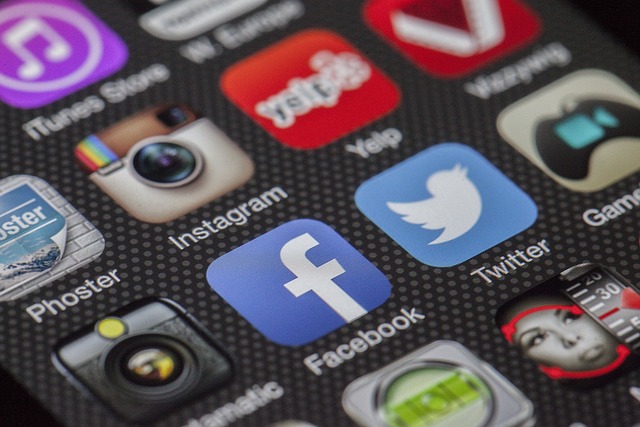
我曾经遇到过两次显示器花屏的情况。第一次,屏幕上出现纵横交错的彩色条纹,像一幅抽象画,画面完全无法正常显示。当时我以为是显示器坏了,准备直接换新的。但尝试重启电脑后,问题奇迹般地消失了。这让我意识到,有时候简单的重启就能解决一些看似棘手的问题。所以,遇到花屏,第一步,务必先尝试重启电脑,这几乎是所有电子设备故障排除的入门级操作。
第二次花屏则比较棘手。屏幕上出现大面积的色块,而且伴随闪烁,画面时好时坏。重启电脑无效。这次我怀疑是显卡驱动或者硬件问题。我检查了显卡驱动版本,发现已经过时。更新驱动后,问题依然存在。 于是,我开始检查显卡的物理连接,确认显卡与主板的连接是否牢固。 这需要打开机箱,这部分操作对不熟悉电脑硬件的朋友来说,可能比较困难,建议寻求专业人士的帮助,以免造成更大的损坏。 我仔细检查了每一个接口,并轻轻地重新插拔了一下,结果屏幕恢复正常了。 这让我明白,有时候硬件连接松动也会导致花屏。
所以,如果重启电脑无效,你需要更仔细地排查:
- 检查显卡驱动: 过时的或损坏的显卡驱动是导致花屏的常见原因。 你可以访问显卡厂商的官网,下载并安装最新的驱动程序。 安装过程中,一定要仔细阅读说明,选择正确的驱动版本。 我的经验是,在安装新驱动前,最好先卸载旧的驱动程序,确保安装过程干净彻底。
- 检查硬件连接: 打开机箱,仔细检查显卡与主板的连接是否牢固。 轻轻地重新插拔显卡,确保连接紧密。 这需要一定的动手能力,如果感到不确定,最好寻求专业人士的帮助。 记住,在操作之前,一定要切断电源,避免触电。
- 检查显示器连接线: 检查连接显示器和电脑的线缆是否完好无损,接口是否松动。 尝试更换一根新的连接线,看看是否能解决问题。
- 检查显示器本身: 如果以上步骤都无效,那么问题可能出在显示器本身。 你可以尝试连接另一台电脑到这个显示器,看看是否仍然花屏。 如果花屏依然存在,那么显示器可能需要维修或更换。
最后,需要强调的是,处理电脑硬件问题时,安全永远是第一位的。 在进行任何操作之前,请确保已切断电源,并采取必要的防静电措施。 如果你的技术水平有限,或者问题无法自行解决,请寻求专业人士的帮助,避免造成不必要的损失。






























